Disk Genius 2.0 修复硬盘分区
1、启动 Disk Genius运行Disk Genius,记住一定要在纯DOS下运行、这样你后面做的工作才会生效,运行后它会自动检测当前硬盘并将每个分区的信息详细提供给你,如图所示:左边柱形图表示硬盘、有几截就代表有几个分区,最下面深蓝色的是主分区,上面一大截灰色的是被误克隆后丢失的分区(现在变成了未分配区域),我们要做的工作就是把这一大截灰色区域恢复成原来的样子(正常是带网格的蓝色);右边的图表是硬盘及各分区的参数信息、非常明了。
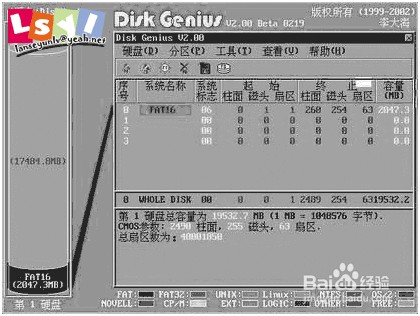
2、重建分区表在菜单栏依次点击[工具→重建分区表]命令,Disk Genius便开始搜索并重建分区。
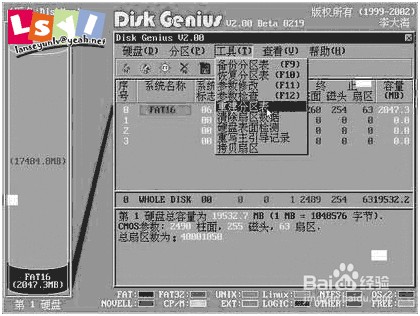
3、搜索方式搜索过程可采用“自动方式”或“交互方式”。“自动方式”保留发现的每一个分区;“交互方式”对发现的每一个分区给出提示,并由用户选择是否保留。这里我们选择“自动方式”
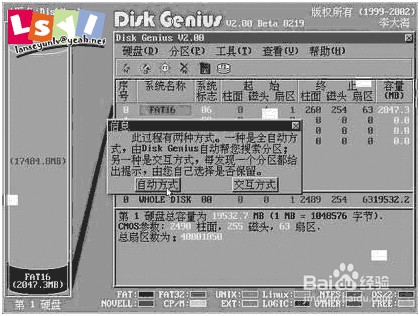
4、搜索进度接下来出现搜索进度指示界面。

5、重建完成很快分区表重建就完成了如图所示,可以清楚地看到左边柱形图的灰色区域变成带网格的蓝色了,右边图表中是各分区的详细信息。“呀!那不是以前的分区吗?”呵呵,别急,工辑湃形傥作还没完呢!要让它生效就赶快点击“确定”吧。

6、重写主引导记录然后在菜单栏依次点击[工具→重写主引导记录]命令。

7、重新启动Disk Genius一阵忙活,很快就将分区信息更改完毕,点击“重新启动”,一切OK!
